- 1Java中String的分词方法split的使用_java string类型拆分出可能是词语的
- 2Vim高级进阶之ex命令集_vim ex模式
- 3hive的结构和执行流程_hive的执行流程
- 4适用于嵌入式设备的TensorFlow:TensorFlow量化_tflite量化工具
- 5区块链的数据结构(二)——默克尔树(Merkle Tree)_介绍merkletree的性质、优点,为什么用merkletree
- 6vscode git使用_vscode挂起的更改什么意思
- 7Spark算子综合案例 - Scala篇_第1关:wordcount词频统计
- 8VMware中ubuntu虚拟机连不上网,docker启动时报错Get https://registry-1.docke...,设置中没有有线连接设置,上方菜单栏中没有有线连接图标的解决方案,亲测有效_ubuntu虚拟机安装docker后网络不可用
- 9ISIS报文结构—P2P IIH_p2piih
- 10[docker]-wsl使用docker部分小技巧_wsl内使用docker
物联网实战--入门篇之(二)环境准备
赞
踩
目录
一、硬件清单
巧妇难为无米之炊,要想学习制作这么一个净化器需要购买必要的硬件设备,以下是清单,根据链接自行采购,总价也就60 RMB左右,不会很高。
1、风扇

链接: https://item.taobao.com/item.htm?_u=spfmfmg2f62&id=688559122412&spm=a1z09.2.0.0.26e62e8dFThgok
2、STM32F103C8T6

链接: https://item.taobao.com/item.htm?_u=spfmfmg08f4&id=663983682507&spm=a1z09.2.0.0.26e62e8dFThgok
3、温湿度SHT30

链接: https://item.taobao.com/item.htm?_u=spfmfmg8de1&id=583558119116&spm=a1z09.2.0.0.26e62e8dFThgok
4、WIFI模块 ESP8266

链接: https://item.taobao.com/item.htm?_u=spfmfmg2a5b&id=522564863938&spm=a1z09.2.0.0.26e62e8dFThgok
5、PM2.5传感器
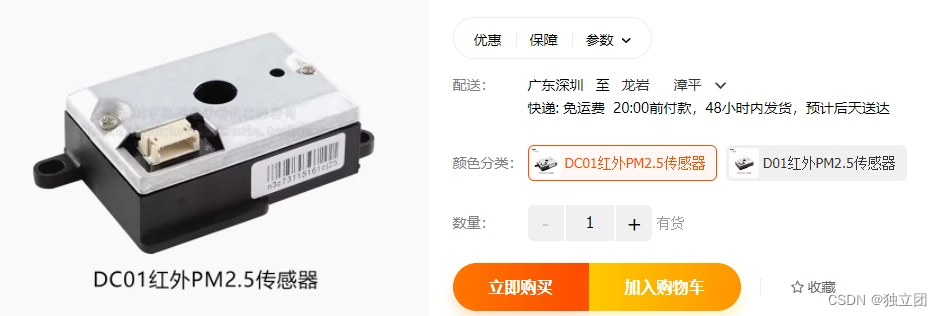
这里还需要买个对接线,
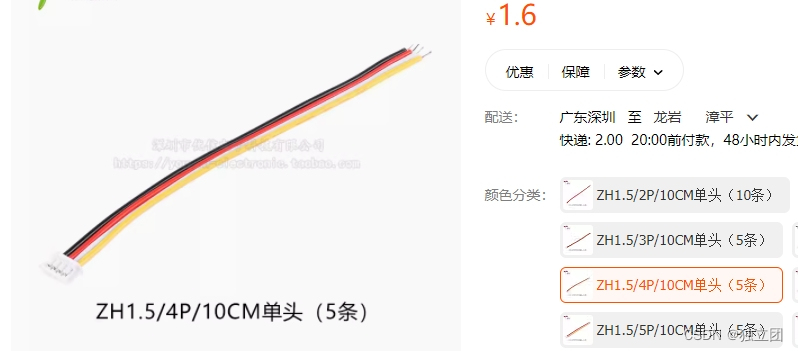
链接:
由于PM2.5传感器是5V电平的,STM32是3.3V电平的,所以为了安全,需要在PM2.5 的TX引脚和STM32的RX引脚之间串联一个100R左右的电阻。

链接:
https://item.taobao.com/item.htm?id=522575162845&spm=a1z10.3-c-s.w4002-24706531953.28.67c16a4bY0KeSi
6、线材
杜邦线: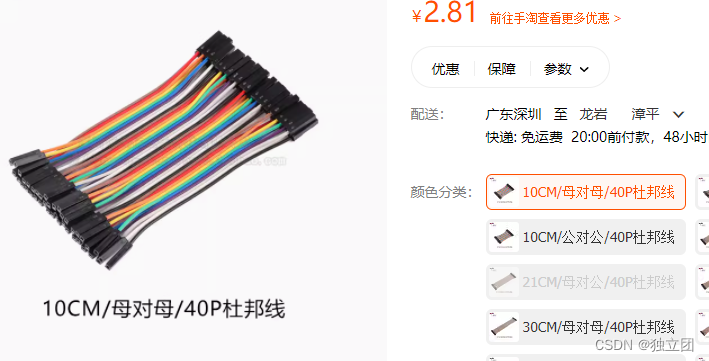
USB线:

这里的采购清单只是个参考,都在同一家店,方便购买,如果大家有各自的采购渠道,可以对照参数自行采购。
二、开发工具
另外就是嵌入式的开发工具了,有基础的同学应该都具备,这里再列一下清单。
1、烧写器:我自己一般采用JLink烧写器,STM32用STLink也行,建议不要用串口烧写,有时候需要调试什么的用专门的烧写器会比较方便。还是建议用JLink一步到位。
2、USB转TTL串口线:这个主要是为了方便调试,把调试信息打印出来,在开发过程中很重要,特别像 WIFI模块这种需要处理返回信息的开发,串口调试很方便。
3、万用表:有就备着,没有暂时也没什么大用处,主要是接线接好后测一下电源有没有短接,免得炸机了。
4、电烙铁:有就备着,PM2.5接线焊接下比较牢靠,没有也没关系,自己接线细心点就行了。
5、黑胶带:线接好后缠一下,防止触碰短路。
三、嵌入式环境搭建
嵌入式环境主要就是Keil和一些驱动程序的安装了,以下是资源链接,无需积分:
https://download.csdn.net/download/ypp240124016/89044488
学习阶段可以采用破解版本的,破解文件在百度云:
链接: https://pan.baidu.com/s/1DMQz2mah-h9Gw9-xQlNvNg 提取码: jqb7
不过破解文件经常会被系统强制删除,这个需要自己处理下,把360什么的杀毒软件先关闭下,至于破解教程比较简单,可以看这篇文章Keil5(C51,MDK)注册详细教程(2032年版本)_mdk注册2032-CSDN博客
在开始STM32开发之前,需要安装STM32F1X的固件包,如图所示,双击默认安装即可,要在KEIL安装完成后再安装固件包。
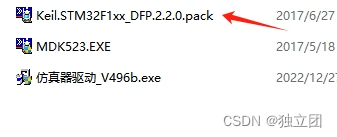
接下来就可以下载本项目的Keil工程了,以下是资源链接:
https://download.csdn.net/download/ypp240124016/89044525
内部包含了完整的净化器嵌入式方面的MDK工程文件,环境搭好后正常可以直接编译的,如果有什么问题可以直接留言评论,会给与相应解决方案。
下面说明一些注意事项:
1、编码格式:

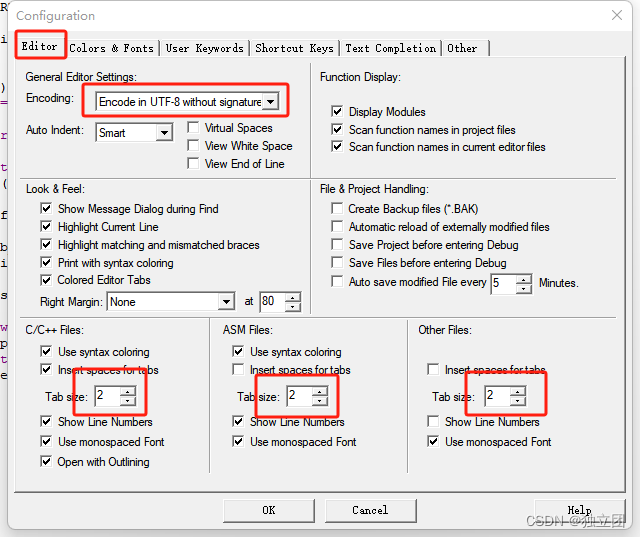

按照图片设置即可,编码用UTF-8输入中文注释比较友好,我的C文件有大量的u8 u16 u32,设置一下可以更美观、清晰。
2、下载设置



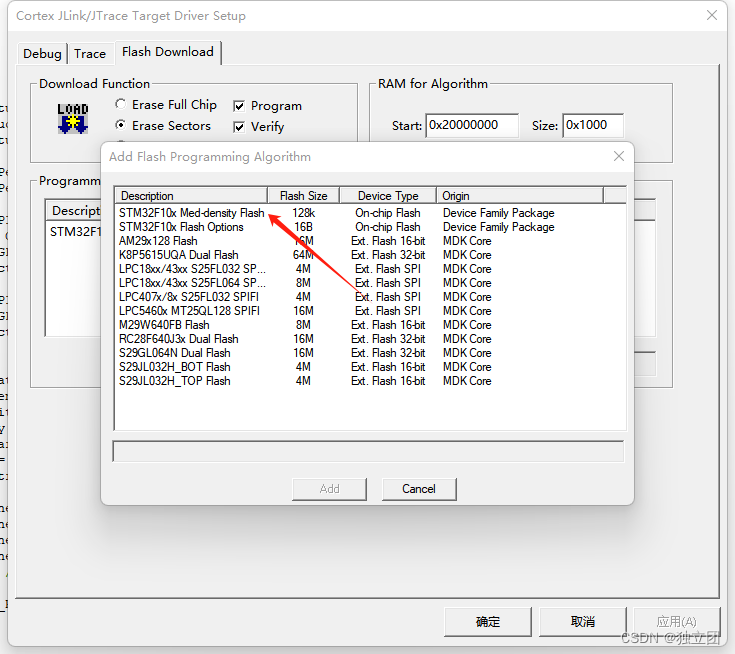
下载采用SWD接口,烧写器对应的引脚和芯片如何对应,可以看下图,上面这些图片的参数自己对一下是不是一样的,如果上面倒数第二张图最下面的框框是空白的,那么就要自己添加下下载算法,点击"Add"按钮按步骤操作即可。

其中 RESET引脚可不接,其它拿着烧写器和开发板看下就能对应起来了。
这些都做好后,正常就可以下载程序到开发板了,看下环境和下载流程有没有问题。剩下的就是硬件连接问题了。
四、硬件连接(断电操作)
1、WIFI模块ESP8266

如上图所示,首先模块是3.3V供电,连接STM32开发板的任何一个3V3引脚都可以,EN和RST不用像图片那么麻烦,直接拿跳线帽把EN和RST两个引脚短接就行,这样模块才会启动,跳线帽可以从STM32开发板的BOOT1上拿来用,那个可有可无。剩下的是STM32的串口2连接,其中PA2接图中绿色线位置,PA3接图中紫色线位置。这样就完成了WIFI模块的接线。
2、温湿度模块SHT30
SHT30也是3.3V供电,接到开发板的3.3V引脚,模块的SDA引脚连接PB8,SCL引脚连接PB9即可。
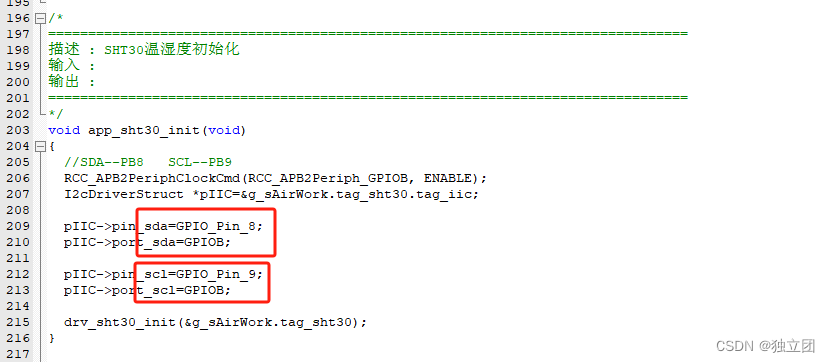
3、PM2.5模块
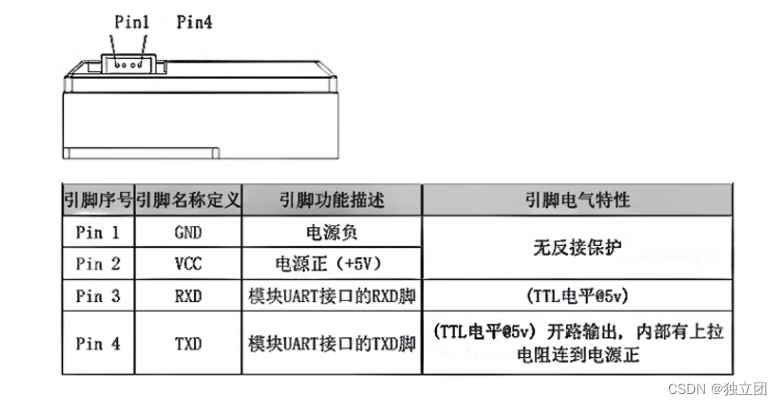
模块采用5V供电,STM32开发板有一个5V引脚,模块的RX引脚没用,不要接;TX引脚串联一个100R的电阻后与STM32的PB11引脚连接,这样接3根线即可。
4、风扇电机
风扇电机的电源是3.3V的,PWM线连接STM32的PA8即可。
5、调试串口
调试口用的是UART1,PA9连接调试线的RX引脚,PA10连接调试线的TX引脚。用的什么串口线驱动要自己安装下,下面是一些常用的驱动和串口助手,根据需要自行下载。
串口助手和驱动:https://download.csdn.net/download/ypp240124016/89044797
以上所有模块GND都是要接的!!!
接好后测一下3.3V和5V对GND会不会短接,没问题就可以上电测试,查看串口的数据数据即可。
五、服务器搭建
这里的服务器比较简单,在你自己的电脑上运行一个MQTT服务器即可,这里我们采用EMQ。
EMQ服务端:https://download.csdn.net/download/ypp240124016/89044802
使用MQTT过程中最好还有个MQTT调试工具会比较方便,自行下载。
MQTT客户端工具:https://download.csdn.net/download/ypp240124016/89044814
MQTT服务器的运行也很简单,将emqx-5.1.3-windows-amd64.zip解压到某个目录即可,最好不要有中文,接下来进入到bin目录中,单机顶部的框框输入cmd后回车,就会弹出一个黑色的命令框,最后一个emqx start 命令即可,过几秒EMQ就会启动了,如下图所示。
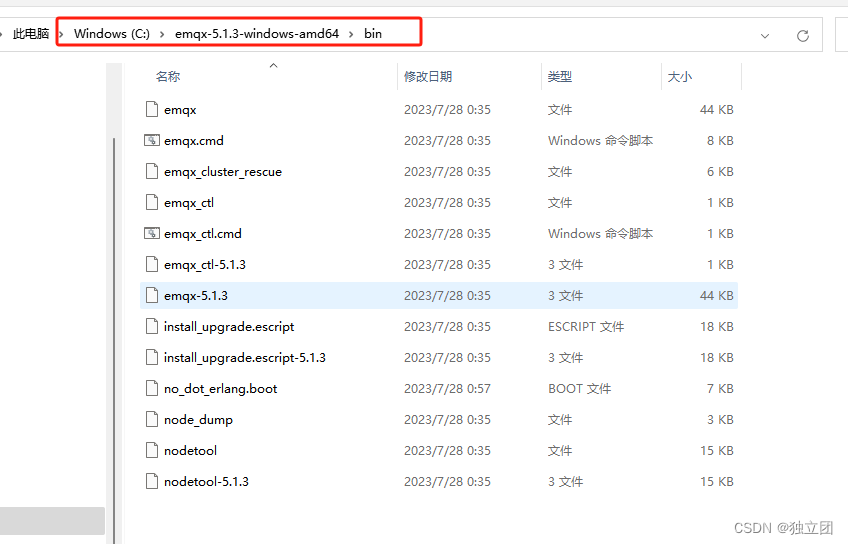
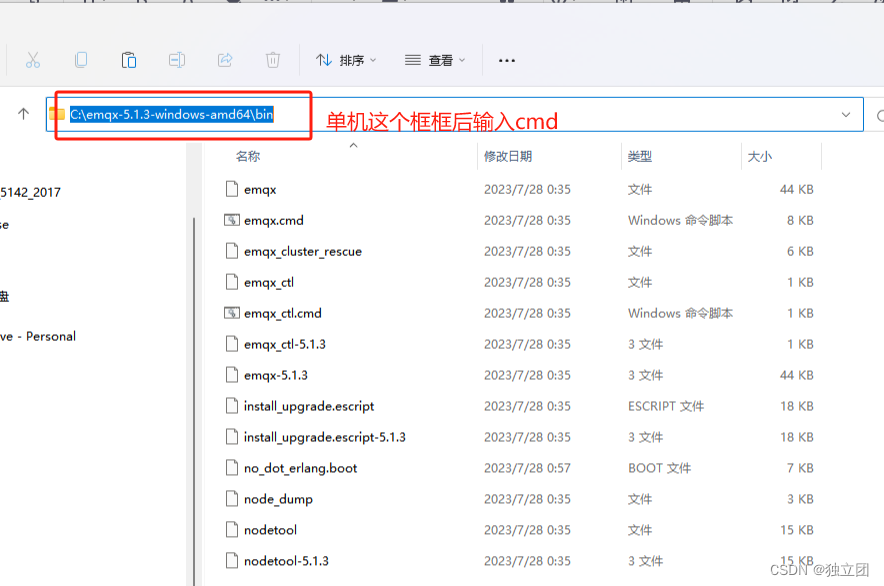
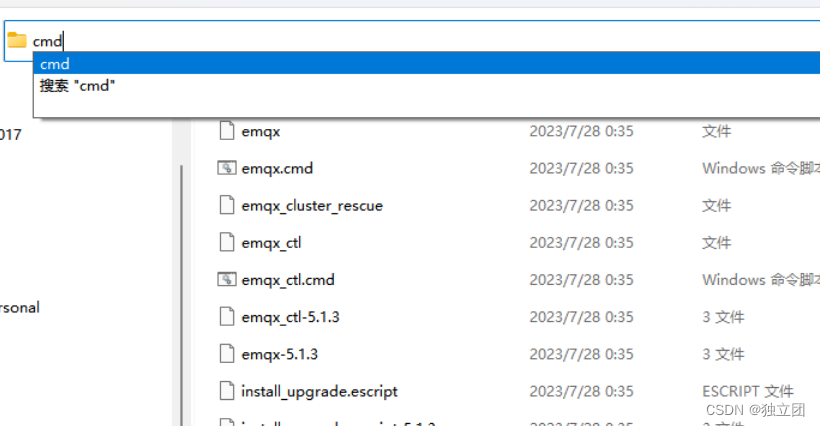
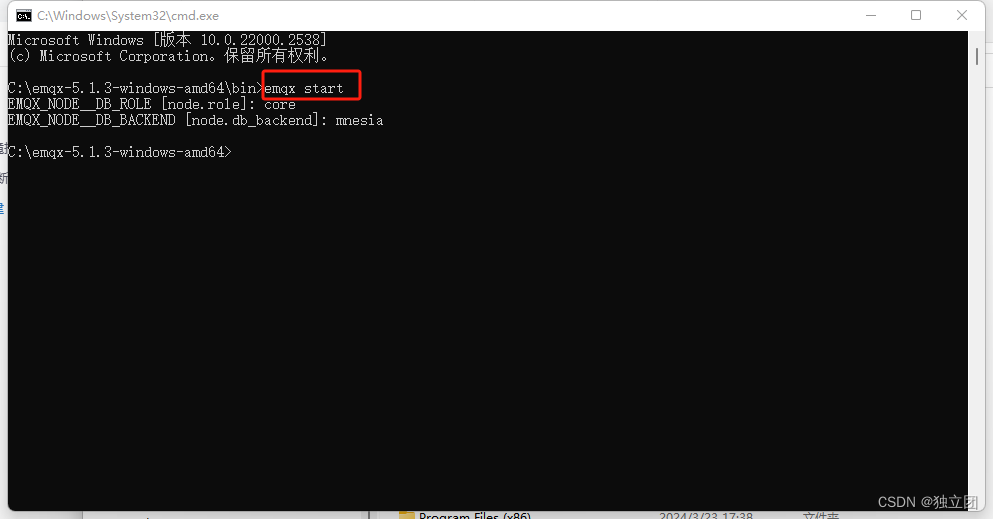
EMQ的教程可以上官网查看,概览 | EMQX 5.1 文档
启动后如何知道是否成功运行了,那就要登录它的控制台了,地址是http://127.0.0.1:18083/
默认用户名admin,默认密码public,登陆后会要求更改密码,按要求操作即可。

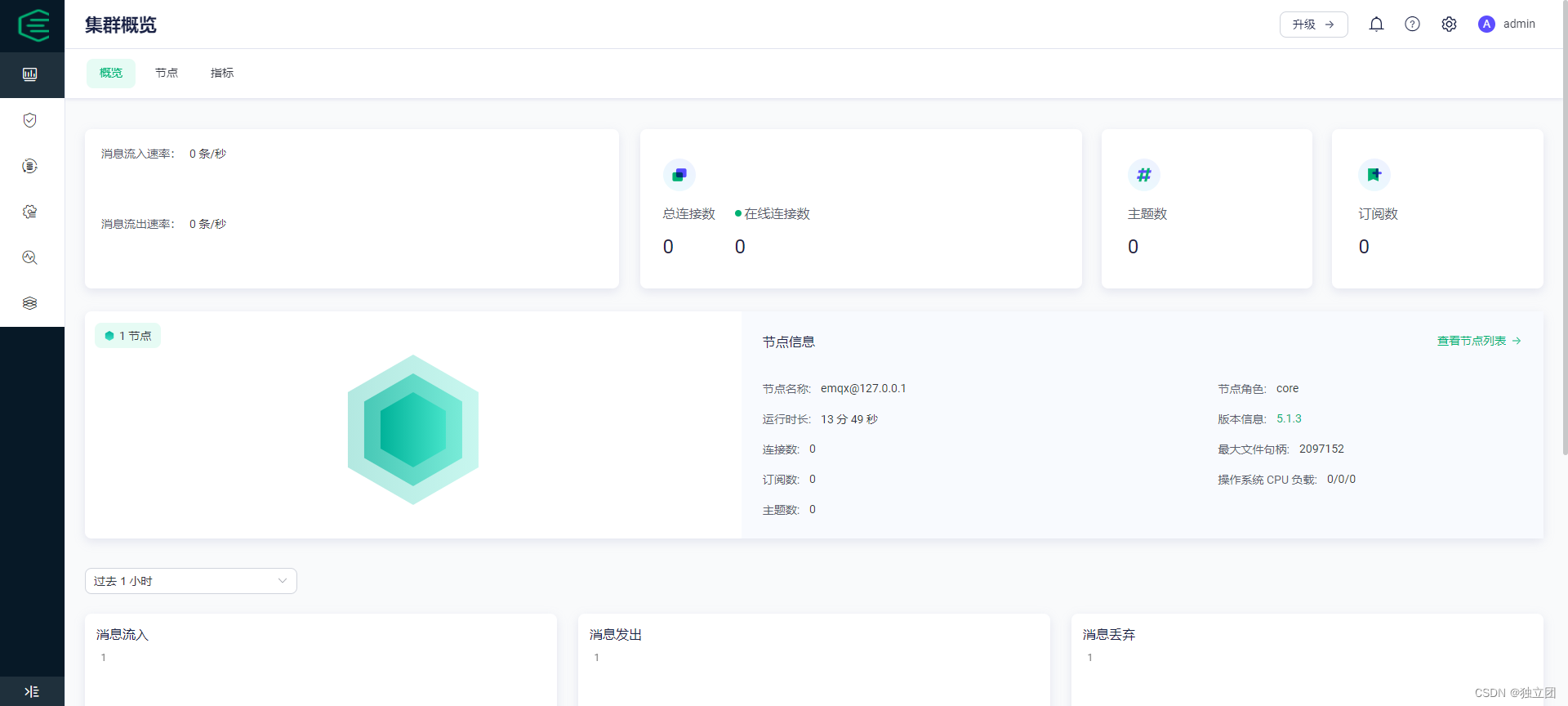
这时候,你的STM32还不能连接到你电脑上的MQTT服务器,需要看下你电脑的IP地址,然后把这个IP设置到STM32去重新编译下载。

从长远打算,你最好把你的电脑IP设置成固定的,有两种方法,一种直接就是设置成静态IP,不要跟别人的冲突就行了,另一种是登录路由器,让路由器绑定你的电脑MAC和IP,不同的路由器界面不一样,以下只是参考。

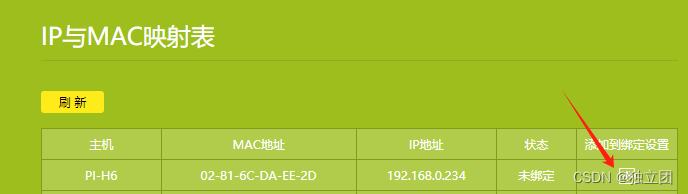
至此,服务器搭建也就完成了,自己用调试工具测试下就行了,下图的几个参数弄好来就可以看到STM32发送出来的数据了。

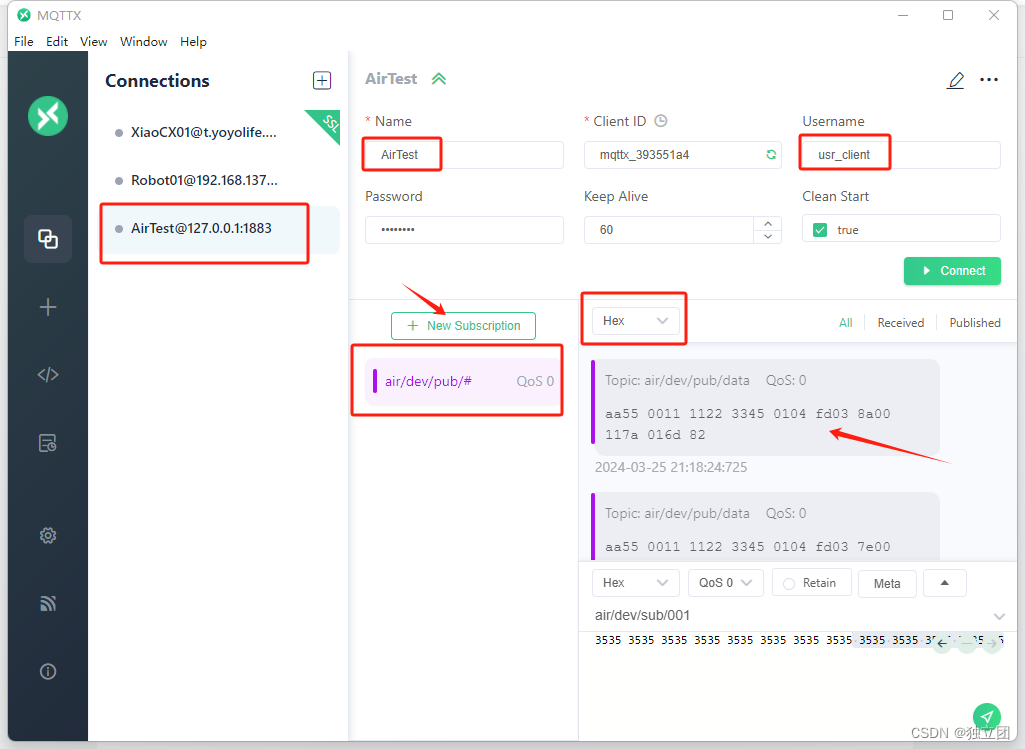
六、Qt开发环境搭建
安装教程网上已经很多了,可以参考这篇Qt | Qt For Android、Qt5.14.2安卓开发环境搭建详细步骤_qt安卓开发环境搭建-CSDN博客
资源我这边也上传了,也可以直接按照这篇博客去操作,这里主要说明几点:
1、QT需要自己去注册个帐号才能安装,QT版本最好选择5.14.2的,因为这个版本有安装包可以离线安装,后面需要在线安装了,比较麻烦;其次是功能也已经很完善了,配套的开发编辑器Qt Creator很友好;
2、如果安卓配置暂时不行,可以把问题发在评论区,然后直接先用PC端去体验项目;
3、项目内的目标IP地址需要改成你自己的电脑IP,这样才能连接成功。
下面是一些比较关键性的截图:
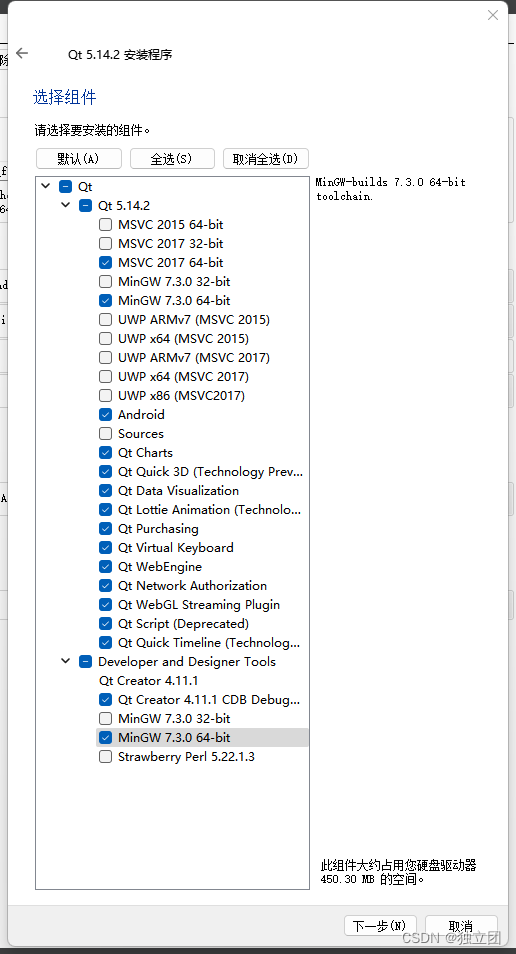
安装时选择这几个,MSVC2017后续项目可能会用到,最好一起安装下,不然QT只能重新安装了。
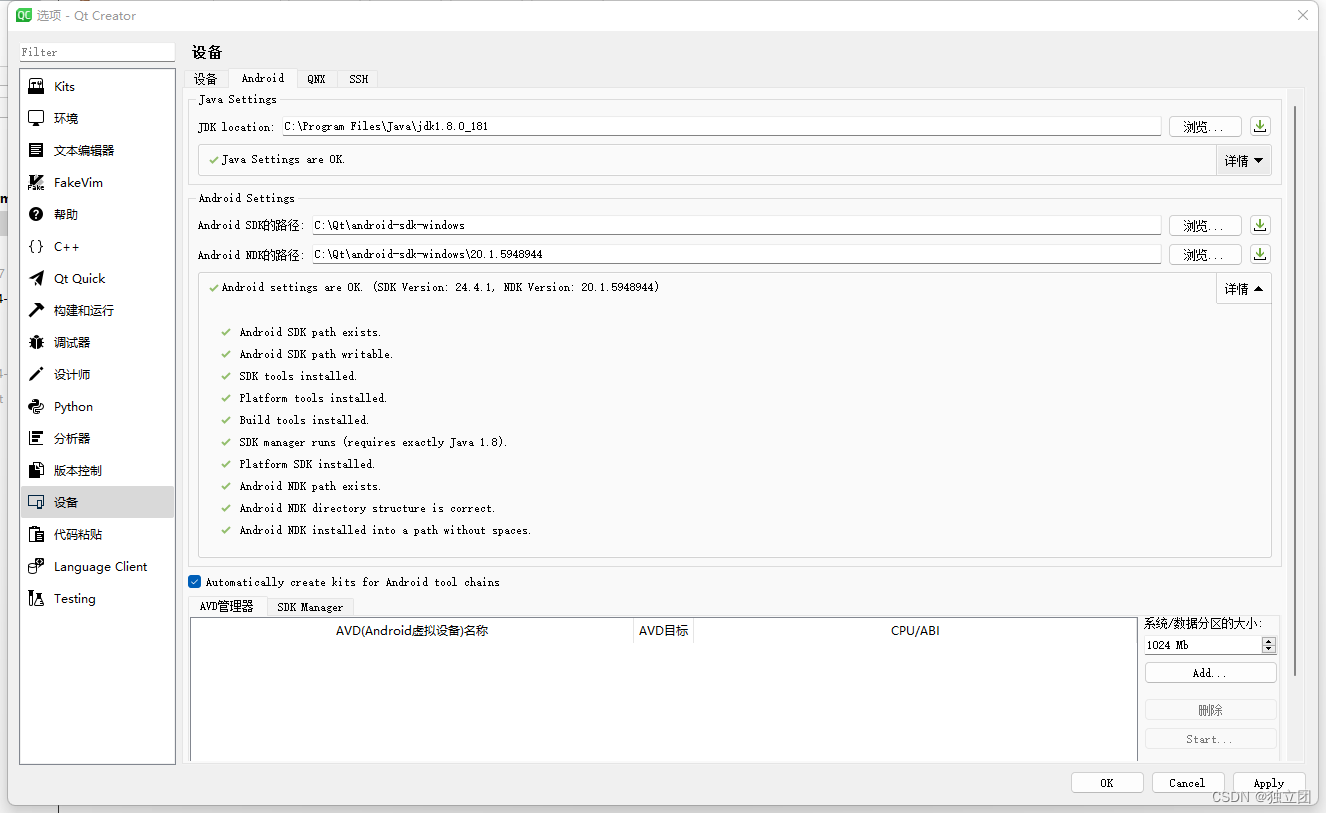
这是安卓相关配置,如果都是绿色的就没问题了,运行时可以手机打开 开发者模式,然后通过USB线接到电脑,点击运行即可,安卓初次编译可能会缺少gradle-5.5.1-bin而卡住,资源文件里有,放到下面的目录里重新编译。
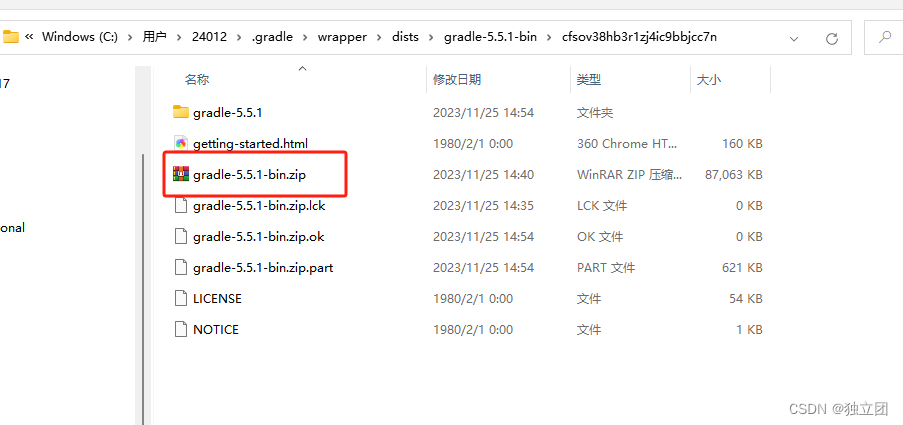
MQTT的目标地址要记得改成你自己的。
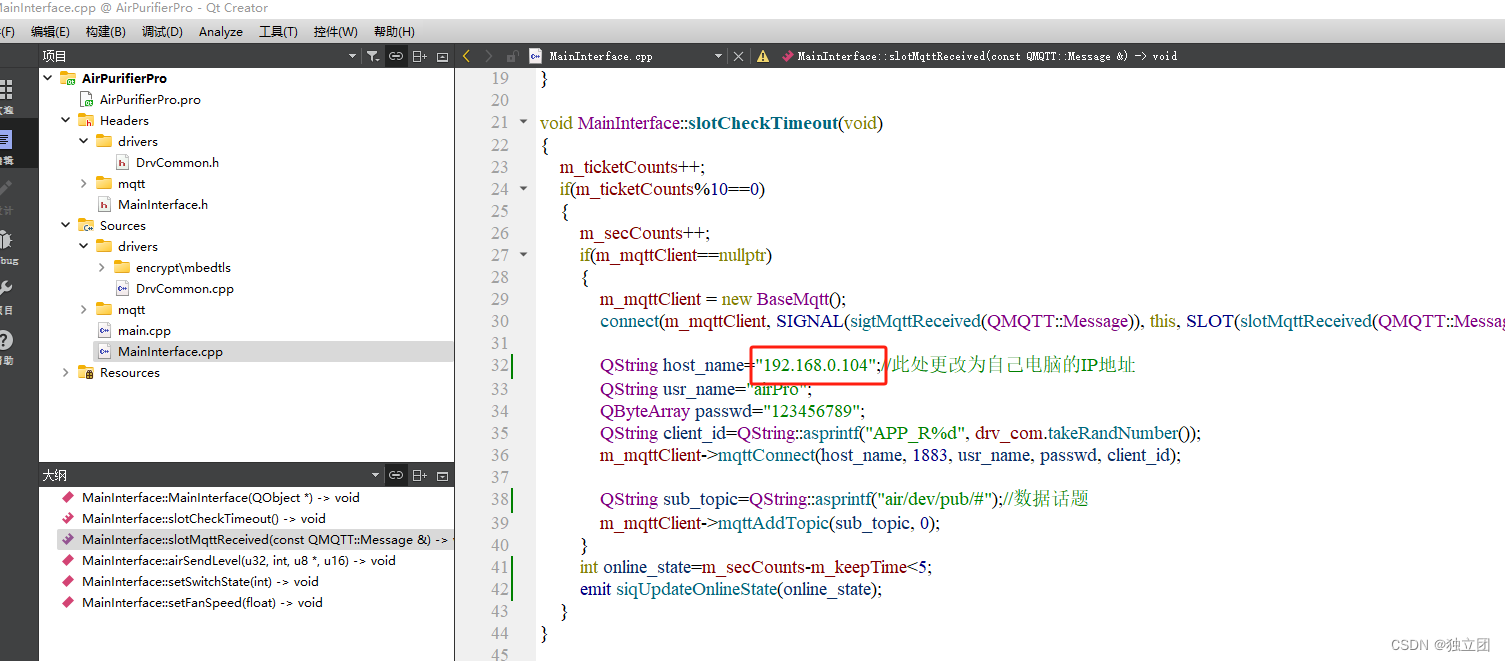
以下是资源列表,该有的东西基本上有了,剩下的就是看自己动手能力了,有问题直接写在评论区或者加QQ群:701889554 正常QT的安卓环境配置会有很多问题的,主要还是每个人的电脑环境各不相同,就会出现奇奇怪怪的问题,这时候需要耐心,找原因。
Qt5.14.2 Index of /archive/qt/5.14/5.14.2
NDK https://download.csdn.net/download/ypp240124016/89046505
SDK+JDK:https://download.csdn.net/download/ypp240124016/89046516
净化器项目工程文件:https://download.csdn.net/download/ypp240124016/89046478
安卓APK:https://download.csdn.net/download/ypp240124016/89046691
安卓APK内部目标IP是192.168.0.104,自己要把作为服务器的电脑改为这个IP,否则就不能直接用,要自己编译了。另外IOS系统的APP这里就不用了,因为那需要真机的苹果电脑和苹果手机,还有开发者帐号,那不是人人都有的,有兴趣再单独开个专栏吧o(* ̄︶ ̄*)o
注意,STM32、手机、服务器电脑三者要在同一个局域网内才能正常使用。体验完之后,后面的文章就是一步步讲解项目的完成过程,包含代码讲解,设计思想,编程习惯等等,持续更新。
本文的所有资源均无需积分,如有异常请告知。
本项目的交流QQ群:701889554
写于2024-3-29


